Una de las principales quejas sobre Chromebooks y ChromeOS es que estos dispositivos no ofrecen ni siquiera las herramientas básicas que se encuentran en otras plataformas. Si bien puede ingresar a Play Store y descargar un editor de video, no ha habido una forma de hacerlo usando el software de Google.
Todo eso cambió en 2023 como Google finalmente presentó un editor de video integrado y creador de películas a través de la aplicación Google Photos en Chromebooks. Esto tardó mucho en llegar, ya que la función se presentó originalmente en julio de 2022. Desde entonces, hemos visto lumafusion llegue a las tabletas Android y Chromebooks, pero eso podría ser demasiado poderoso si solo desea hacer un video familiar.
Cómo crear videos en Chromebook con Google Photos
1. Abre el Fotos de Google aplicación en su Chromebook.
2. En la barra lateral izquierda, haz clic en el creaciones botón.
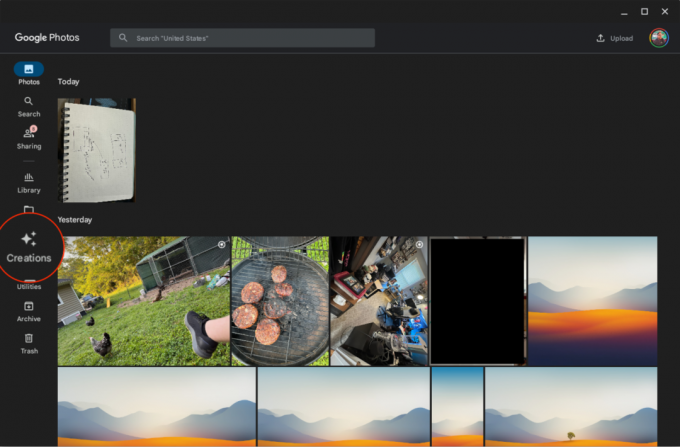
3. En la parte inferior de la pantalla, haga clic en + Nueva creación.
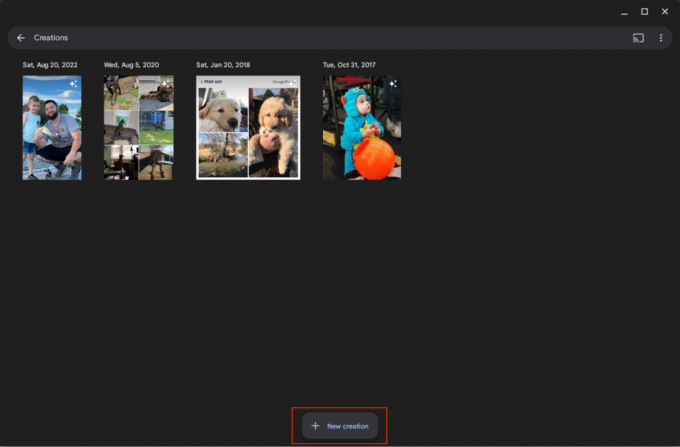
4. Seleccionar Película del menú emergente.

5. Puede elegir entre uno de los "temas" preseleccionados o hacer clic en el + Nueva película botón en la esquina superior derecha.
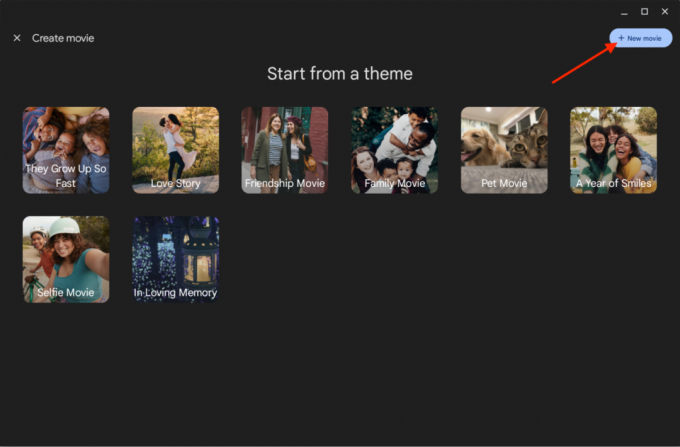
6. Seleccione hasta 50 fotos y videos.
7. Una vez seleccionado, haga clic en el botón Crear botón en la esquina superior derecha.
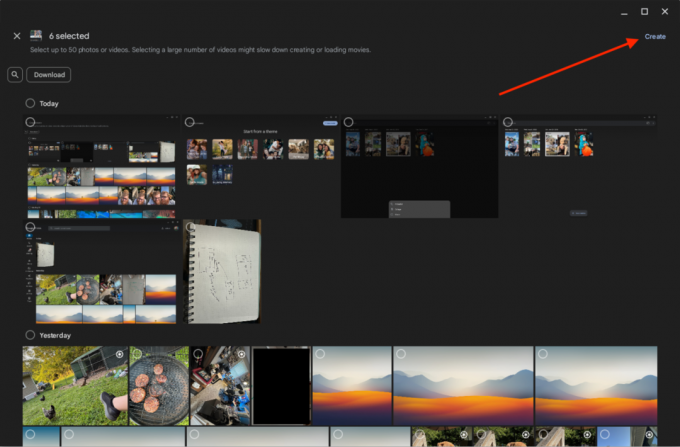
8. Reorganiza las imágenes y videos a tu gusto.
9. Si desea agregar música, haga clic en el Añadir banda sonora botón.
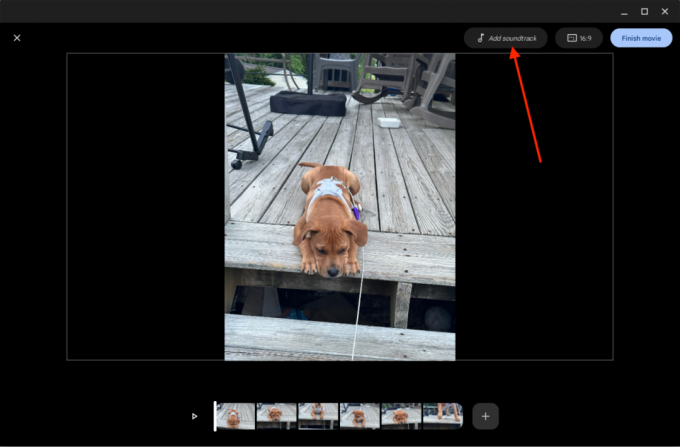
10. Elija entre la música de uso gratuito disponible o cargue y use la suya propia.

11. Si es necesario, haga clic en el 16:9 botón para cambiar la relación de aspecto.

12. También puede editar imágenes específicas que se agregaron seleccionando la imagen.

13. Edita la foto a tu gusto.
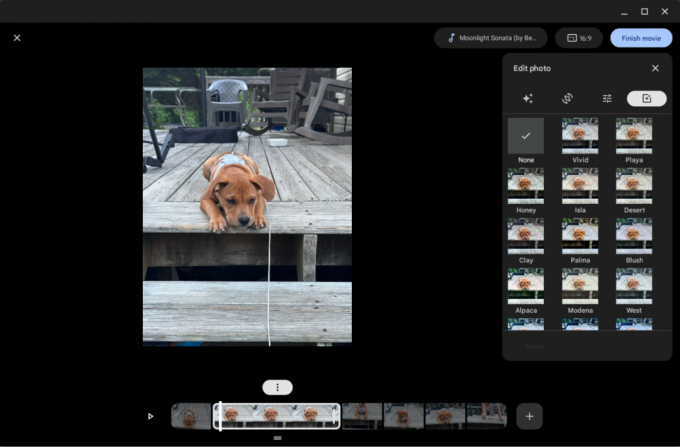
14. Haga clic en el Terminar película botón.

Cómo editar videos en Chromebook con Google Photos
1. Abre el Fotos de Google aplicación en su Chromebook.
2. Localizar y seleccionar el video que desea editar.
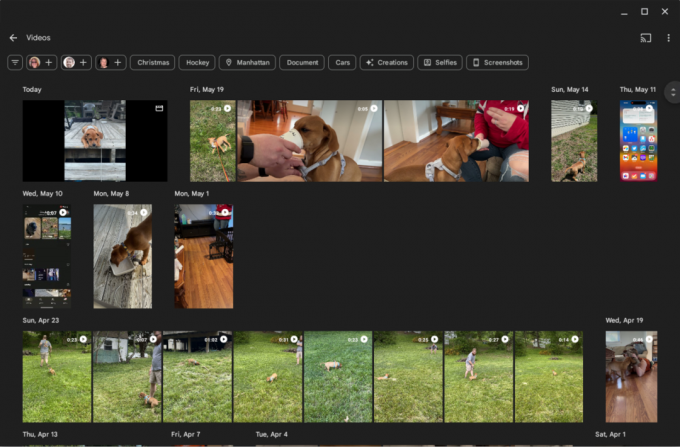
3. Haga clic en el Editar botón en la barra de herramientas inferior.
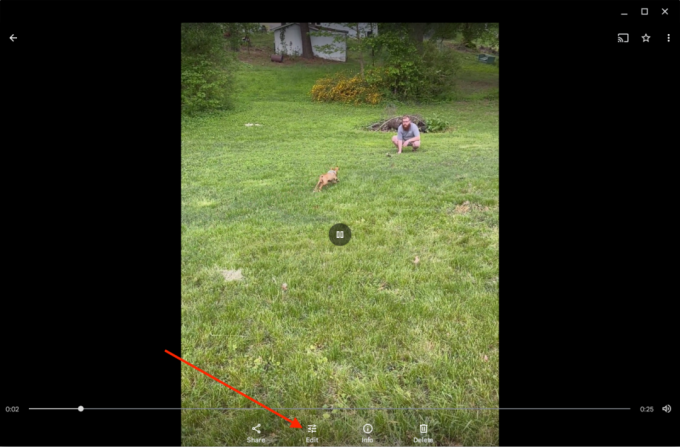
4. Seleccione el marco que desea editar.
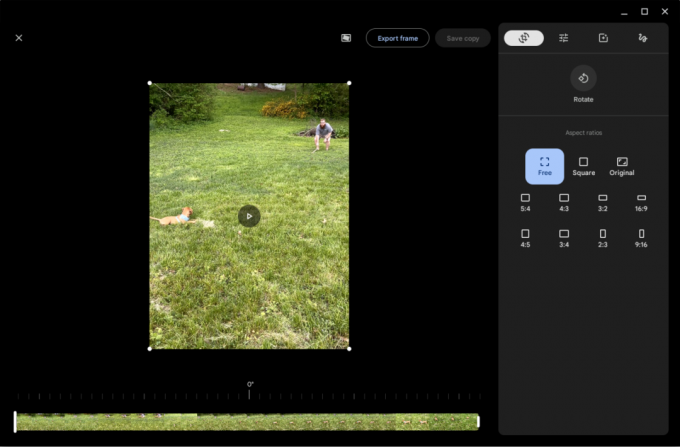
5. Usando la barra lateral a la derecha, haga cualquier edición.
6. Una vez que haya terminado de hacer modificaciones, haga clic en el botón Guardar copia botón.

Como mencionamos anteriormente, la capacidad de crear y editar videos usando Google Photos en Chromebooks es bastante limitada. Por un lado, hay un límite de hasta 50 fotos y videos que se pueden usar, y las herramientas de edición en sí son bastante básicas. Sin embargo, debo mencionar que poder exportar rápidamente un cuadro de un video existente si solo desea una imagen.
Otra limitación viene en forma de transiciones en tus videos creados o editados. Tal como está actualmente, no hay forma de que agregue una transición, y Google no incluye opciones integradas para elegir. Pero esta nueva funcionalidad le brinda un buen punto de partida para editar o crear películas en el mejores Chromebooks.

Fotos de Google
Atrás quedaron los días en que necesitaba confiar en la versión web de Fotos para administrar los momentos más preciados de su vida. Ahora, puede descargarlo directamente a su Chromebook e incluso crear sus propias películas familiares.
Descargar desde: Tienda de juegos de Google

Chromebook HP Libélula Pro
lo mejor de lo mejor
Si desea la mejor experiencia de Chromebook que el dinero puede comprar, no busque más que el Chromebook HP Dragonfly Pro. Es uno de los dos Chromebooks que cuenta con un trackpad háptico, tiene una pantalla increíble y uno de los mejores teclados en los que hemos escrito.
